Remova ou exclua rapidamente todas as tabelas com um clique no Word
Kutools para Word
Quando o seu documento do Word contém várias tabelas e você deseja remover todas elas, o método usual envolve selecionar e excluir cada tabela uma por uma — uma tarefa demorada e repetitiva. No entanto, com o utilitário Remover Todas as Tabelas na Faixa Selecionada do Kutools para Word, você pode remover todas as tabelas com apenas um clique, seja de uma faixa selecionada ou de todo o documento, economizando tempo e aumentando significativamente a eficiência do seu trabalho.
Remova ou exclua todas as tabelas de qualquer parte do documento do Word
Remova ou exclua todas as tabelas de todo o documento do Word
Ferramentas de Produtividade Recomendadas para Word
Kutools para Word: Integrando IA 🤖, mais de 100 recursos avançados economizam 50% do seu tempo de manipulação de documentos.Download Grátis
Office Tab: Introduz guias no estilo de navegador ao Word (e outras ferramentas do Office), simplificando a navegação entre vários documentos.Download Grátis
Clique em Kutools > Remover > Remover Todas as Tabelas na Faixa Selecionada

Remova ou exclua todas as tabelas de qualquer parte do documento do Word
Se você deseja remover todas as tabelas de qualquer parte de um documento do Word, pode fazer isso rapidamente da seguinte forma:
1. Por favor, selecione a parte do documento da qual você deseja remover todas as tabelas.
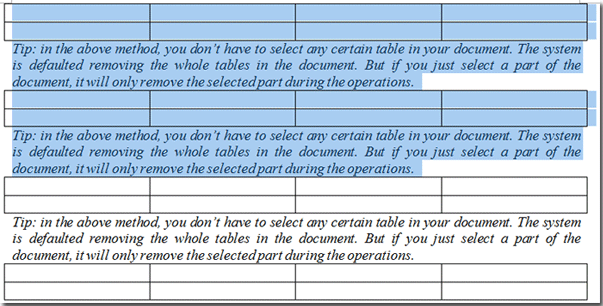
2. Em seguida, aplique este utilitário selecionando Kutools > Remover > Remover Todas as Tabelas na Faixa Selecionada.
Então, todas as tabelas dessa seleção serão removidas. Veja as capturas de tela:
 |
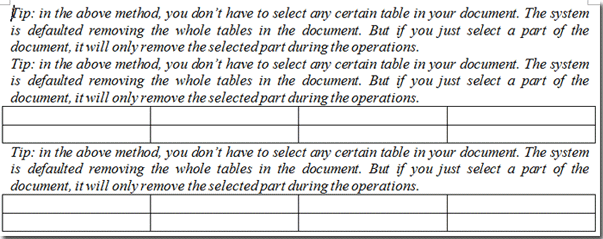 |
Remova ou exclua todas as tabelas de todo o documento do Word
Para remover todas as tabelas de todo o documento do Word, você pode fazer isso rapidamente da seguinte forma:
1. Abra o documento do qual você deseja remover todas as tabelas e, em seguida, aplique este utilitário selecionando Kutools > Remover > Remover Todas as Tabelas na Faixa Selecionada.

2. Na caixa de diálogo que aparece, clique em "Sim" para confirmar a remoção.
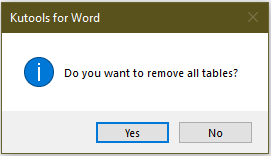
 |
 |
Melhores Ferramentas de Produtividade para Office
Kutools for Word – Aprimore sua experiência no Word com mais de 100 recursos incríveis!
🤖 Funcionalidades de IA do Kutools: AI Assistant / Assistente em Tempo Real / Super Polir (Preservar Formato) / Super Traduzir (Preservar Formato) / Redação por IA / Revisão por IA...
📘 Domínio de Documentos: Dividir Páginas / Mesclar Documentos / Exportar Seleção em vários formatos (PDF/TXT/DOC/HTML...) / Converter em Lote para PDF...
✏ Edição de Corpo: Localizar e Substituir em Lote em múltiplos arquivos / Redimensionar todas as Imagens / Transpor Linhas e Colunas de Tabela / Converter Tabela para Texto...
🧹 Limpeza Fácil: Elimine Espaços Extras / Quebras de Seção / Caixas de Texto / Hiperlinks / Para mais ferramentas de Remover, acesse o grupo Remover...
➕ Inserções Criativas: Inserir Delimitadores de Milhares / Caixas de Seleção / Botões de Rádio / Código QR / Código de Barras / Múltiplas Imagens / Descubra mais no grupo Inserir...
🔍 Seleções Precisas: Localize Páginas Específicas / Tabelas / Formas / Parágrafos de Título / Melhore a navegação com mais recursos de Selecionar...
⭐ Melhorias Destacadas: Navegue para qualquer Intervalo / Insira Texto Repetitivo automaticamente / Alternar entre Janelas de Documento /11 ferramentas de Conversão...
🌍 Compatível com40+ Idiomas: Use Kutools no seu idioma preferido — compatível com Inglês, Espanhol, Alemão, Francês, Chinês e mais de40 outros!

✨ Kutools for Office – Uma Instalação, Cinco Ferramentas Poderosas!
Inclui Office Tab Pro · Kutools para Excel · Kutools para Outlook · Kutools for Word · Kutools for PowerPoint
📦 Tenha todas as5 ferramentas em uma única suíte | 🔗 Integração perfeita com o Microsoft Office | ⚡ Economize Tempo e aumente a produtividade imediatamente
Melhores Ferramentas de Produtividade para Office
Kutools for Word – 100+ ferramentas para Word
- 🤖 Funcionalidades de IA do Kutools: AI Assistant / Assistente em Tempo Real / Super Polir / Super Traduzir / Redação por IA / Revisão por IA
- 📘 Domínio de Documentos: Dividir Páginas / Mesclar Documentos / Converter em Lote para PDF
- ✏ Edição de Corpo: Localizar e Substituir em Lote / Redimensionar todas as Imagens
- 🧹 Limpeza Fácil: Remover Espaços Extras / Remover Quebras de Seção
- ➕ Inserções Criativas: Inserir Delimitadores de Milhares / Inserir Caixas de Seleção / Criar Códigos QR
- 🌍 Compatível com40+ Idiomas: Kutools fala o seu idioma – compatível com mais de40 idiomas!